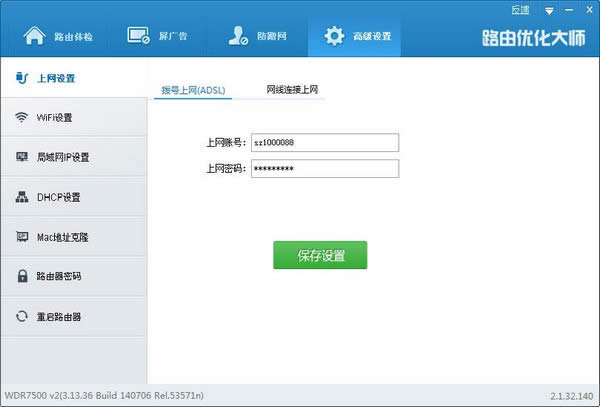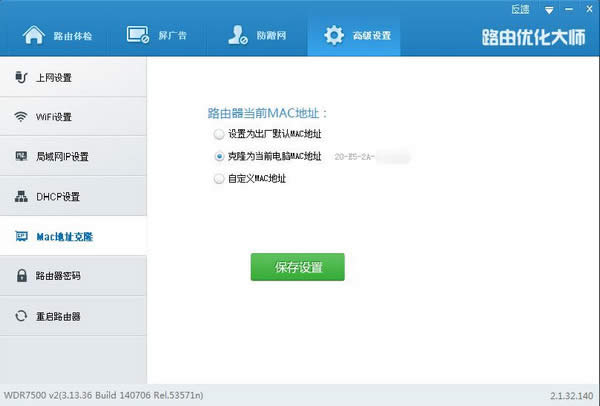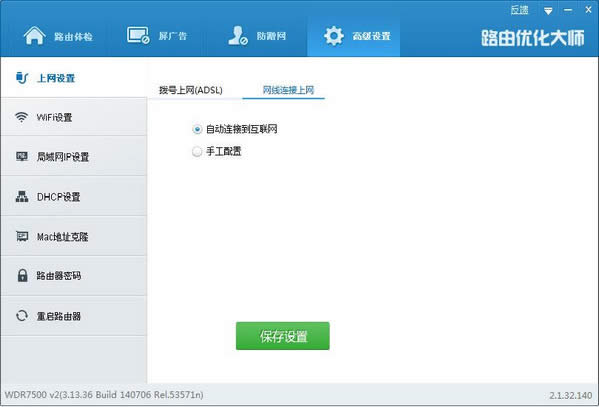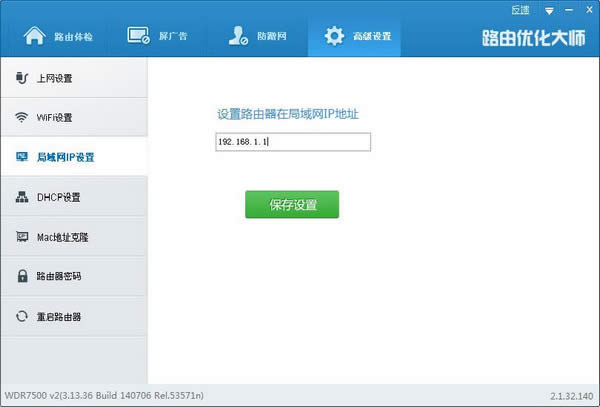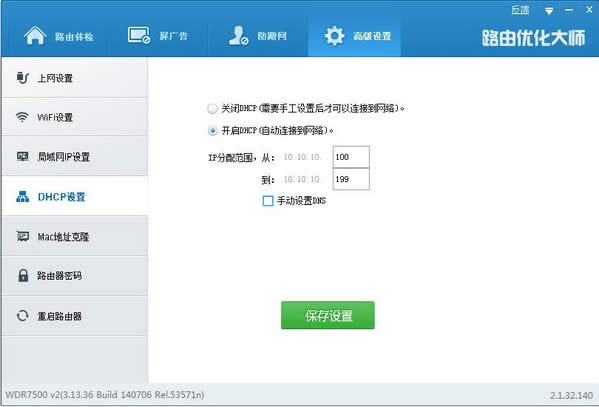路由器經常見問題|路由器經常見問題詳細說明,路由器網絡問題處理方法
發表時間:2023-07-13 來源:明輝站整理相關軟件相關文章人氣:
[摘要]新買的路由器,設置了撥號上網,也填入了寬帶帳號密碼,卻撥不上號,上不了網,直接使用電腦寬帶撥號卻可以正常上網?擴展網絡,在路由器下級再接一個路由器,設置動態IP卻上不了網?路由優化大師教你如何解決此...
新買的路由器,設置了撥號上網,也填入了寬帶帳號密碼,卻撥不上號,上不了網,直接使用電腦寬帶撥號卻可以正常上網?擴展網絡,在路由器下級再接一個路由器,設置動態IP卻上不了網?路由優化大師教你如何解決此類問題。
路由器常見問題解決辦法:
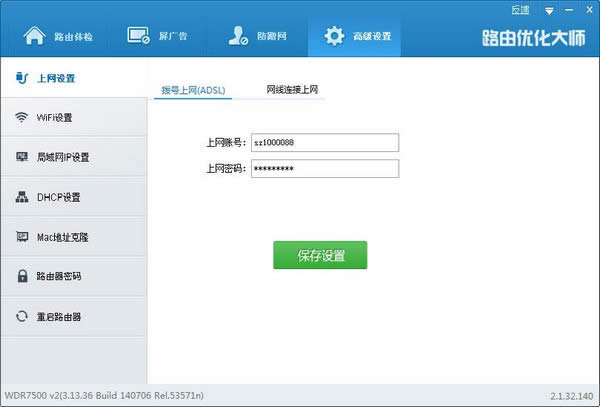
打開路由優化大師,進入高級設置頁面,上網設置中檢視帳號密碼是否輸入有誤。這里的上網帳號不需要輸入@163.gd之類的后綴,密碼重新輸入一遍。
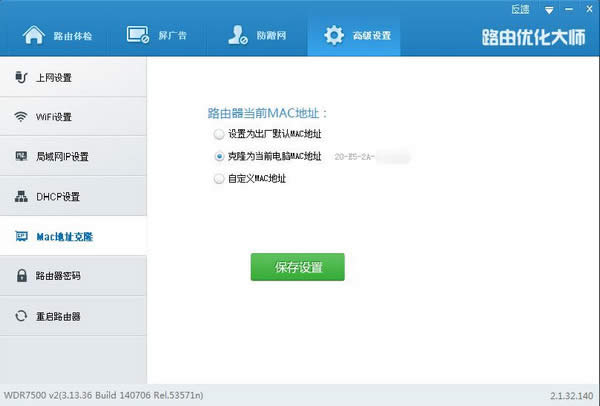
一般的網絡只需要設置正確的上網帳號和密碼即可正常撥號上網,但也有部分地區網絡運營商會對用戶做單一限制,只允許同時段一個用戶上線。可以在能正常寬帶撥號上網的電腦上使用路由優化大師,進入高級設置頁面,Mac地址克隆中選中克隆為當前電腦MAC地址后保存設置,重啟路由器生效。
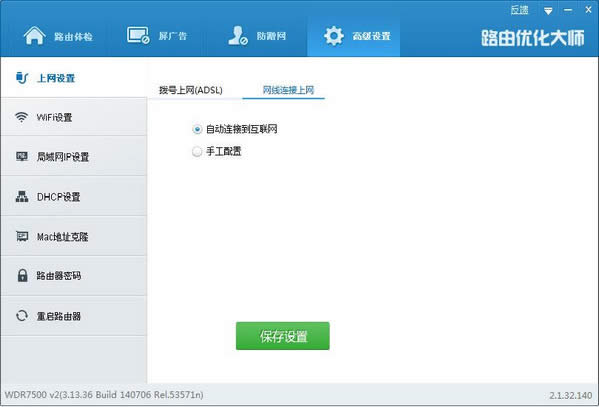
當一個路由器滿足不了過多上網設備時,可以增加路由器來增加可接入上網設備,這時如果你的主路由器網關為默認192.168.1.1,二級路由器網關也為默認192.168.1.1時,直接主路由器lan口連接二級路由器wan口會導致二級路由無法獲取主路由器分配的IP而無法實現上網。
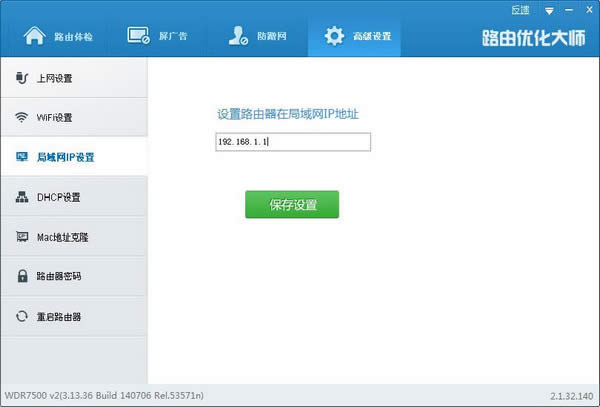
這時可以進入高級設置頁面,局域網IP設置中將默認網關IP改為其他網段,例:192.168.2.1。
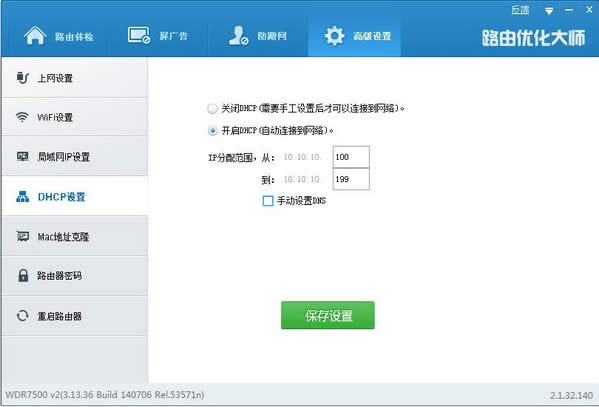
如果是需要將二級路由器當網橋使用,可以設置上一步之后,到高級設置頁面,DHCP設置中選中關閉DHCP,保存設置后,再將主路由器的lan口網線連接到二級路由器的任意一個lan口,重啟路由器。
學習教程快速掌握從入門到精通的電腦知識